電子情報開示検索結果の統計を表示する
重要
この記事は、従来の 電子情報開示エクスペリエンスにのみ適用されます。 クラシック電子情報開示エクスペリエンスは 2025 年 8 月に廃止 され、廃止後は Microsoft Purview ポータルのエクスペリエンス オプションとして利用できなくなります。
この移行の計画を早い段階で開始し、 Microsoft Purview ポータルで新しい電子情報開示エクスペリエンスの使用を開始することをお勧めします。 最新の電子情報開示機能と機能の使用の詳細については、「 電子情報開示の詳細」を参照してください。
コンテンツ検索またはMicrosoft Purview eDiscovery (Standard) ケースに関連付けられた検索を作成して実行すると、推定検索結果に関する統計情報を表示できます。 これには、検索結果の概要 (検索ポップアップ ページに表示される推定検索結果の概要と同様)、検索クエリに一致するアイテムを含むコンテンツの場所の数、一致するアイテムが最も一致するコンテンツの場所の ID などのクエリ統計情報が含まれます。
さらに、キーワード リストを使用して、検索クエリ内の各キーワード (keyword)の統計情報を返すように検索を構成できます。 これにより、クエリ内の各キーワード (keyword)によって返される結果の数を比較できます。
検索統計をコンマ区切り値 (CSV) ファイルにダウンロードすることもできます。 これにより、Excel のフィルター処理と並べ替え機能を使用して結果を比較し、検索結果のレポートを準備できます。
ヒント
E5 のお客様でない場合は、90 日間の Microsoft Purview ソリューション試用版を使用して、Purview の追加機能が組織のデータ セキュリティとコンプライアンスのニーズの管理にどのように役立つかを確認してください。 Microsoft Purview 試用版ハブから開始します。 サインアップと試用期間の詳細については、こちらをご覧ください。
検索の統計情報を取得する
注:
期間限定で、新しい Microsoft Purview ポータルで従来の電子情報開示エクスペリエンスを利用できます。 電子情報開示エクスペリエンス設定で Purview ポータルのクラシック電子情報開示エクスペリエンスを有効にして、新しい Microsoft Purview ポータルにクラシック エクスペリエンスを表示します。
コンテンツ検索または電子情報開示 (Standard) ケースに関連付けられている検索の統計情報を表示するには、次の手順を実行します。
Microsoft Purview ポータルで、[ すべて表示] を選択し、次のいずれかの操作を行います。
[ コンテンツ検索 ] を選択し、検索を選択してポップアップ ページを表示します。
または
[電子情報開示>電子情報開示 (Standard) を選択し、ケースを選択し、[検索] タブで検索を選択してポップアップ ページを表示します。
選択した検索のポップアップ ページで、[ 検索統計 ] タブを選択します。
![[統計の検索] タブ。](media/searchstatistics1.png)
[統計の検索] タブには、検索に関するさまざまな種類の統計情報を含む次のようなセクションがあります。
コンテンツの検索
このセクションには、検索によって返された推定アイテムの概要がグラフィカルに表示されます。 検索条件に一致する項目の数を示します。 この情報は、検索によって返されるアイテムの推定数に関するアイデアを提供します。
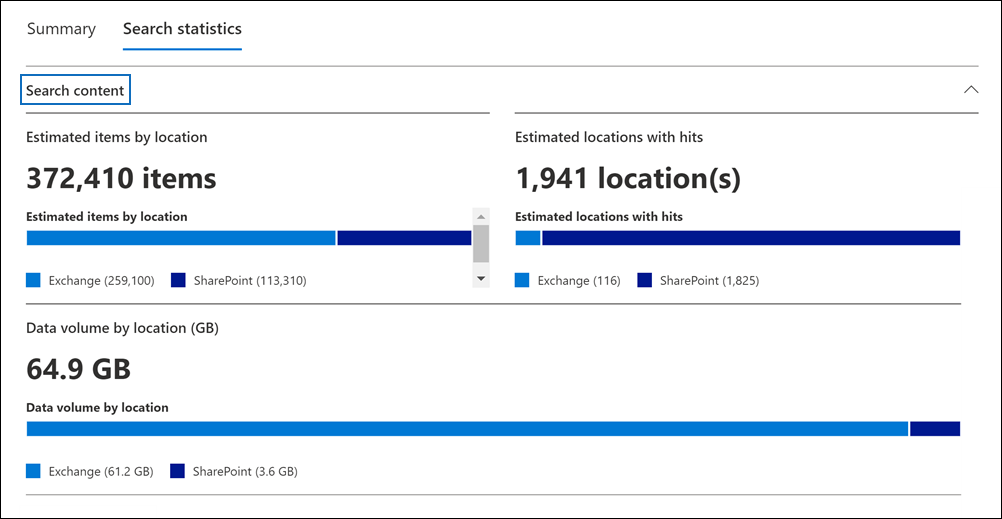
- 場所別の推定アイテム: 検索によって返される推定アイテムの合計数。 メールボックス内およびサイト内にあるアイテムの特定の数も表示されます。
- ヒットした推定場所: 検索によって返されたアイテムを含むコンテンツの場所の合計数。 メールボックスとサイトの場所の特定の数も表示されます。
- 場所別のデータ ボリューム (MB 単位): 検索によって返されるすべての推定項目の合計サイズ。 メールボックス アイテムとサイト アイテムの特定のサイズも表示されます。
条件レポート
このセクションでは、検索クエリに関する統計情報と、検索クエリのさまざまな部分に一致した推定項目の数を表示します。 これらの統計を使用して、検索クエリの各コンポーネントに一致する項目の数を分析できます。 これにより、検索条件を絞り込み、必要に応じてスコープの範囲を絞り込むことができます。 このレポートのコピーを CSV 形式でダウンロードすることもできます。
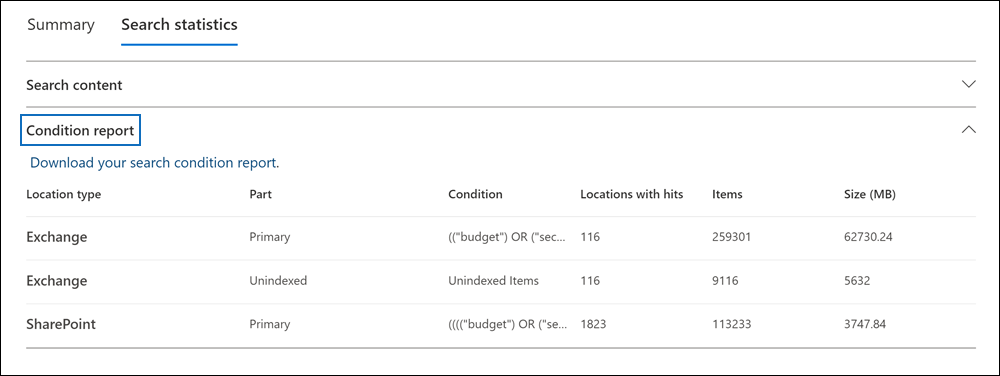
- 場所の種類: クエリ統計が適用されるコンテンツの場所の種類。 Exchange の値はメールボックスの場所を示します。SharePoint の値はサイトの場所を示します。
- パート: 統計が適用される検索クエリの部分。 Primary は、検索クエリ全体を示します。 Keyword は、行内の統計が特定のキーワードの統計用であることを示します。 検索クエリを作成または編集するときにキーワード リストを使用した場合は、クエリの各コンポーネントの統計情報がこの表に含まれます。 詳細については、「検索のキーワード統計を取得する」を参照してください。
- 条件: 対応する行に表示される統計を返した検索クエリの実際のコンポーネント (キーワード (keyword)または条件)。
- ヒットした場所: [条件] 列に一覧表示されているプライマリクエリまたはキーワード (keyword)クエリに一致するアイテムを含むコンテンツの場所の数 ([場所の種類] 列で指定されます)。
- [アイテム]: [条件] 列に一覧表示されているクエリに一致する (指定されたコンテンツの場所からの) 項目の数。 前に説明したように、検索対象のキーワード (keyword)の複数のインスタンスがアイテムに含まれている場合、この列には 1 回だけカウントされます。
- サイズ (MB):[条件] 列の検索クエリに一致する (指定されたコンテンツの場所で) 見つかったすべてのアイテムの合計サイズ。
上位の場所
このセクションには、検索によって返されるアイテムが最も多い特定のコンテンツの場所に関する統計情報が表示されます。 上位 1,000 の場所が表示されます。 このレポートのコピーを CSV 形式でダウンロードすることもできます。
- 場所名 (メールボックスの電子メール アドレスとサイトの URL) の名前。
- 場所の種類 (メールボックスまたはサイト)。
- 検索によって返されるコンテンツの場所のアイテムの推定数。
- 各コンテンツの場所にある推定アイテムの合計サイズ。
検索のキーワード統計を取得する
注:
期間限定で、新しい Microsoft Purview ポータルで従来の電子情報開示エクスペリエンスを利用できます。 電子情報開示エクスペリエンス設定で Purview ポータルのクラシック電子情報開示エクスペリエンスを有効にして、新しい Microsoft Purview ポータルにクラシック エクスペリエンスを表示します。
[条件レポート] セクションには、検索クエリと、クエリに一致するアイテムの数 (およびサイズ) が表示されます。 検索クエリを作成または編集するときにキーワード (keyword)リストを使用する場合は、各キーワード (keyword)またはキーワード (keyword)フレーズに一致する項目の数を示す拡張統計を取得できます。 これにより、クエリのどの部分が最も効果的 (かつ最も効果的でない) かを迅速に特定するのに役立ちます。 たとえば、多数のアイテムを返すキーワードがある場合は、キーワード クエリを修正して検索結果を絞り込むことができます。
キーワード リストを作成して、検索のキーワード統計情報を表示するには:
Microsoft Purview ポータルで、電子情報開示 (Standard) ケースに関連付けられた新しいコンテンツ検索または検索を作成します。
検索ワークフローの [ 条件] ページ。 [キーワード (keyword)一覧を表示する] チェック ボックスをオンにします。
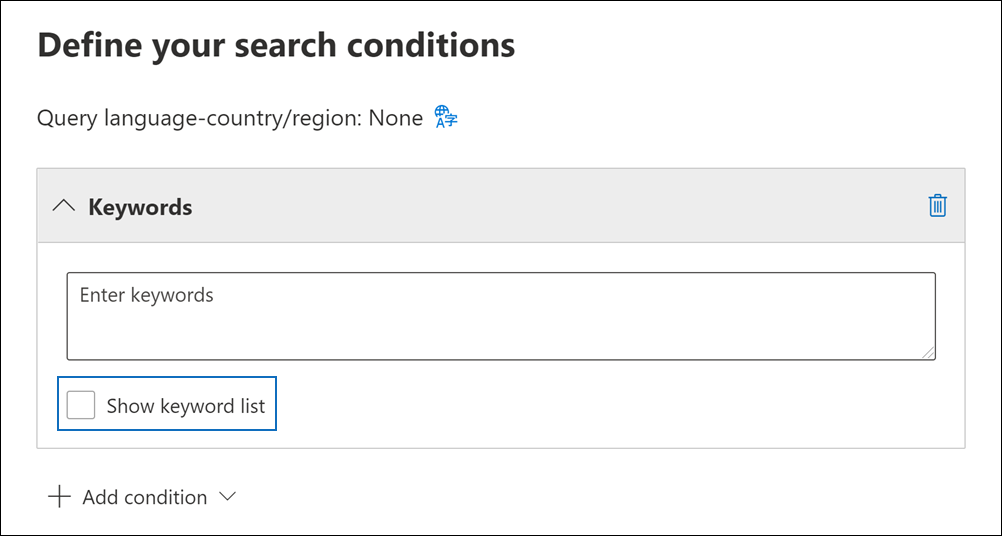
キーワード テーブルの行にキーワード (keyword)またはキーワード (keyword)フェーズを入力します。 たとえば、最初の行に「budget」と入力し、2 行目に「security」、3 行目に「FY2021」と入力します。
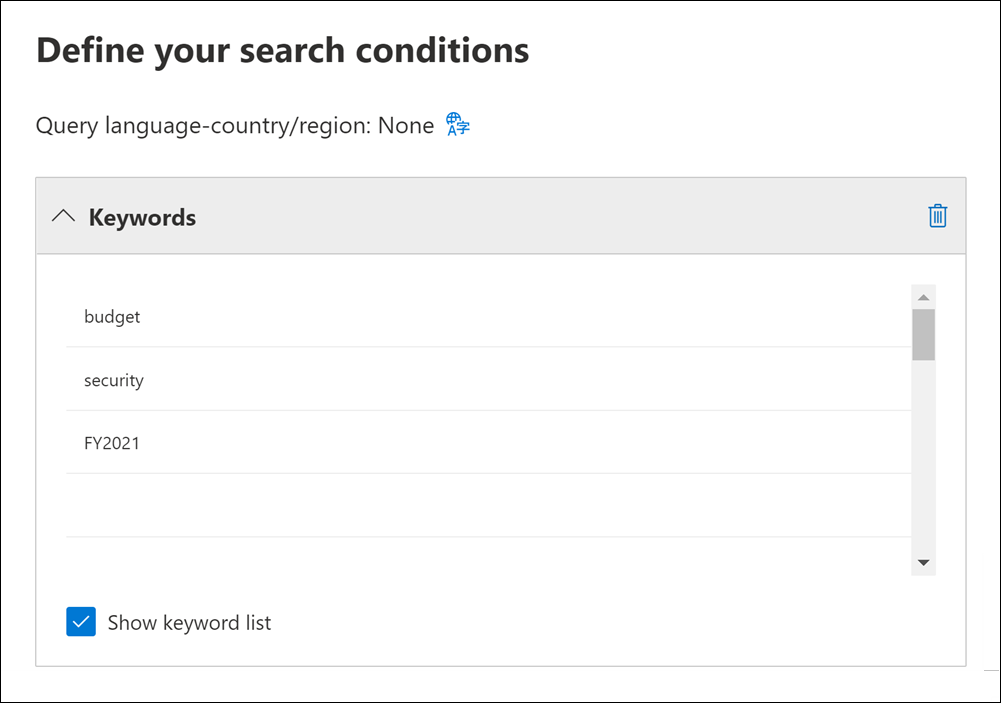
注:
大規模なキーワード リストによって生じる問題を軽減するため、検索クエリのキーワード リストの行は最大 20 行に設定されています。
検索して統計を取得するリストにキーワードを追加した後、検索を実行します。
検索が完了したら、検索を選択してポップアップ ページを表示します。
[検索統計] タブで、[条件] レポートを選択して、検索のキーワード (keyword)統計を表示します。
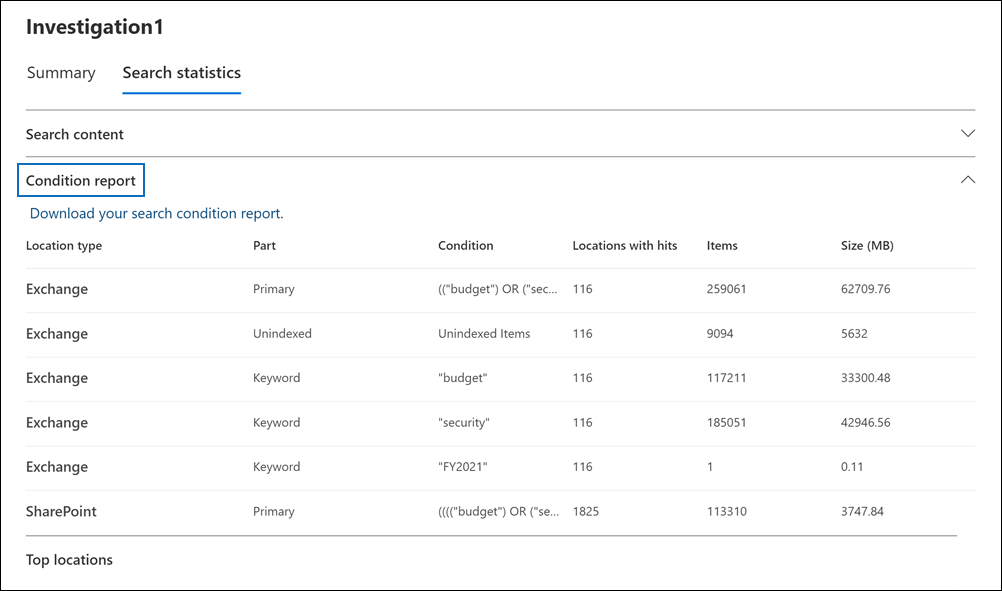
前のスクリーンショットで示したように、各キーワードの統計情報が表示されます。次の情報が含まれます。
- 検索に含まれるコンテンツの場所の各種類に対するキーワード統計。
- インデックスのないメールボックス アイテムの数。
- 検索クエリの条件を含む、各キーワードの実際の検索クエリと結果 ([Part] 列で Keyward として識別されます)。
- 完全な検索クエリ ([Part] 列には [Primary] と表示されます) および完全なクエリの統計情報。 [ 概要 ] タブに表示される統計と同じであることに注意してください。